Nextcloud fournit un accès aux données à l'aide de l'interface Web. Il fournit également des options de synchronisation et de partage entre appareils, le tout sous votre contrôle. Ce tutoriel vous aidera à installer Nextcloud sur le système d'exploitation Ubuntu 18.04 LTS Bionic Linux.
Étape 1 - Prérequis
Tout d'abord, pour configurer Nextcloud, vous devez avoir un serveur LAMP en cours d'exécution sur votre système Ubuntu 18.04 LTS Bionic. Si vous avez déjà exécuté la pile LAMP, ignorez cette étape, sinon utilisez les commandes suivantes pour l'installer.
Installer PHP
Commençons par l'installation de PHP version 5.6 ou supérieure sur vos systèmes Ubuntu 18.04 LTS Bionic.
sudo apt-get update sudo apt-get install -y php php-gd php-curl php-zip php-xml php-mbstring
Installer Apache2
sudo apt-get install -y apache2 libapache2-mod-php
Installer MySQL
Installez également le serveur de base de données MySQL.
sudo apt-get install -y mysql-server php-mysql
Étape 2 - Télécharger l'archive Nextcloud
Après avoir configuré avec succès le serveur de lampe sur votre système, téléchargeons le dernier Nextcloud à partir de son site officiel.
cd /tmp wget https://download.nextcloud.com/server/releases/nextcloud-16.0.1.zip
Extrayez maintenant l'archive téléchargée sous la racine du document du site Web et configurez les autorisations appropriées sur les fichiers et les répertoires.
cd /var/www/html sudo unzip /tmp/nextcloud-16.0.1.zip sudo chown -R www-data:www-data nextcloud sudo chmod -R 755 nextcloud
Maintenant, supprimez le fichier d'archive.
sudo rm -f /tmp/nextcloud-16.0.1.zip
Étape 3 - Créer une base de données MySQL
Après avoir extrait le code, créons une base de données MySQL et un compte utilisateur pour configurer Next cloud. Utilisez l'ensemble de commandes suivant pour vous connecter au serveur MySQL et créer une base de données et un utilisateur.
mysql -u root -p Enter password: mysql> CREATE DATABASE nextcloud;mysql> GRANT ALL ON nextcloud.* to 'nextcloud'@'localhost' IDENTIFIED BY '_Pa$$w0rd_';mysql> FLUSH PRIVILEGES;mysql> quit
Étape 4 - Exécutez le programme d'installation Web Nextcloud
Accédez au répertoire Nextcloud dans le navigateur Web comme ci-dessous. Remplacez localhost par l'adresse IP ou le nom de domaine de votre serveur.
http://localhost /nextcloud/
Entrez de nouvelles informations d'identification d'administrateur pour créer un compte d'administrateur et indiquez l'emplacement du dossier de données.

Faites maintenant glisser votre page vers le bas et saisissez les informations d'identification de la base de données, puis cliquez sur Terminer la configuration .
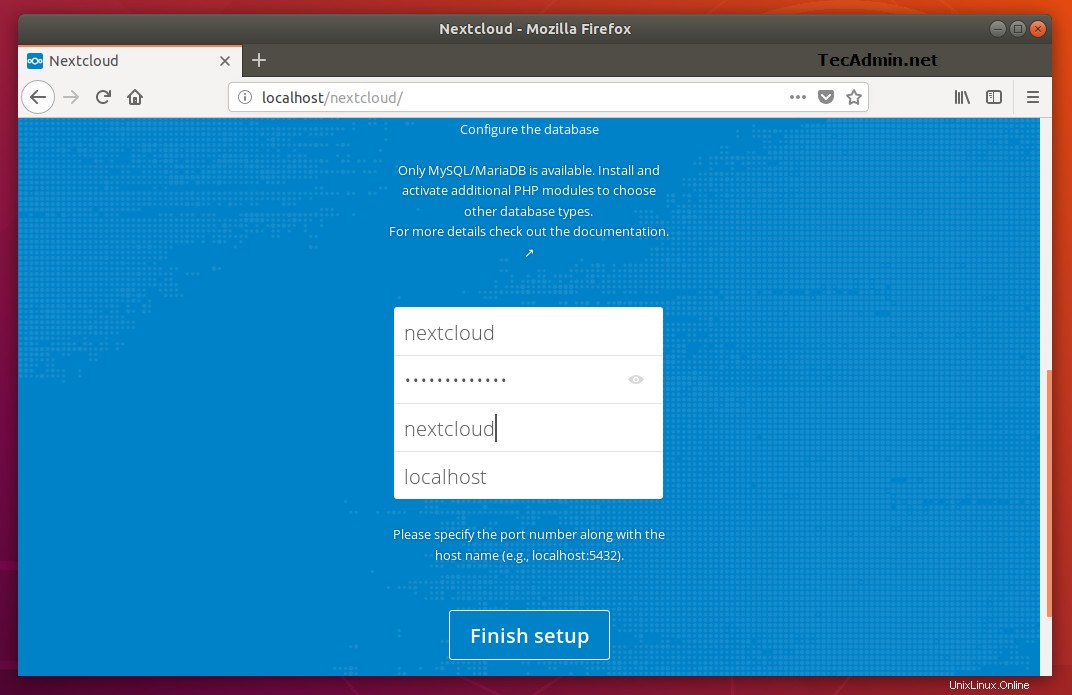
Une fois la configuration terminée, vous obtiendrez un tableau de bord d'administration. Où vous pouvez créer un utilisateur, des groupes, leur attribuer des autorisations, etc.
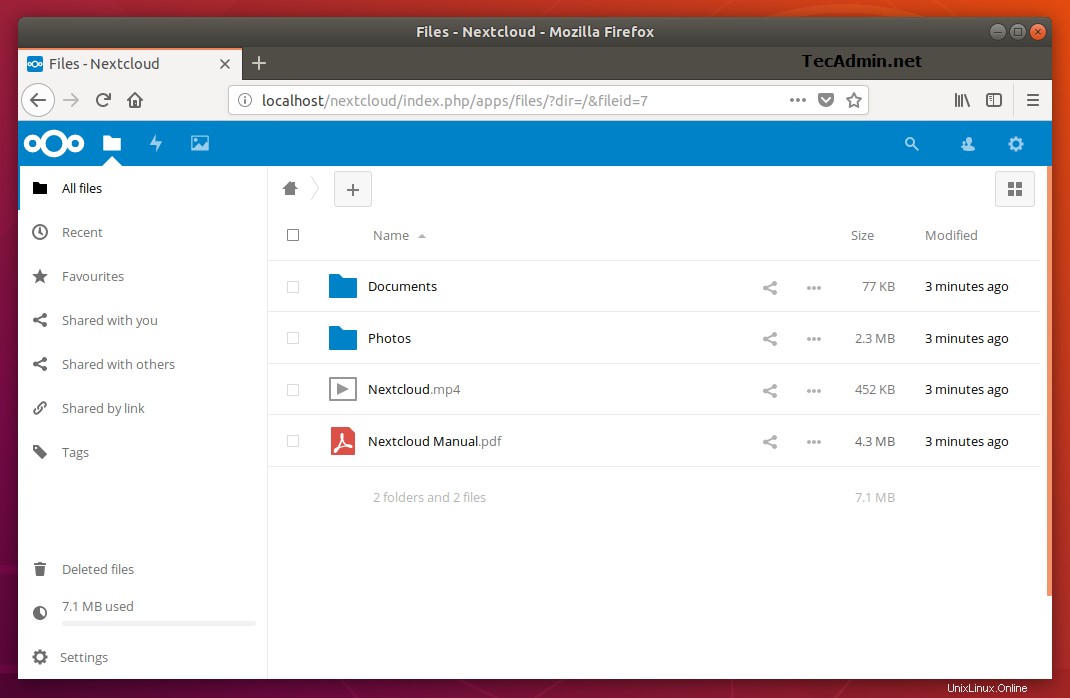
Félicitations, vous avez une instance Nextcloud fonctionnelle sur votre système Ubuntu 18.04 LTS Bionic.